Научим создавать свои игры, сайты и приложения
Начать учитьсяПонятие «компьютер» в современном мире размытое и неоднозначное. Если мы спросим вас, как выглядит компьютер, большинство скажет, что это монитор и какая-то коробка с железяками. Однако всё не так просто! Компьютером можно назвать и собственно стационарный персональный компьютер, и ноутбук, и даже ваш смартфон, с которого вы сейчас, возможно, читаете нашу статью.
Интересно здесь то, что все эти компьютеры выполняют похожие процессы и имеют примерно одно и то же содержимое. Какое именно? Об этом мы и поговорим в статье. Из неё вы узнаете, как устроен компьютер и как он работает.
Учиться программированию — бесплатно
Запишите ребёнка в Бесплатную школу программирования от Skysmart Pro. Курсы по созданию игр, открытые уроки и вебинары, полезные советы — воплощайте идеи в жизнь и получайте за это призы
Для начала мы расскажем о различных видах устройств, которые используют под определённые цели. В этом разделе мы коротко опишем каждый из компьютеров и разберём, из чего они состоят. Не переживайте, если какие-то из компонентов будут пока непонятны, — далее в статье мы подробно их обсудим.
В этом разделе мы коротко опишем каждый из компьютеров и разберём, из чего они состоят. Не переживайте, если какие-то из компонентов будут пока непонятны, — далее в статье мы подробно их обсудим.
Это самое распространённое компьютерное устройство для работы и дома. О том, как устроен такой компьютер, вам уже наверняка рассказывали на уроках информатики. Состоит он из монитора (дисплея) и системного блока. Для работы с операционной системой минимальным набором считается клавиатура и мышь. Также можно отдельно подключить дополнительные устройства — принтеры, сканеры, звуковые колонки, веб-камеры и т. д.
Ноутбук — это тот же настольный компьютер, только в компактном виде. Все аппаратные компоненты, из которых состоит ПК, интегрированы в плоский корпус. В нём также есть встроенная клавиатура и устройство для управления курсором — touchpad.
Неттоп, миниатюрный ПК, мини-ПК, или смарт-микро-ПК — это компьютер, размер которого не превышает коробки от конфет.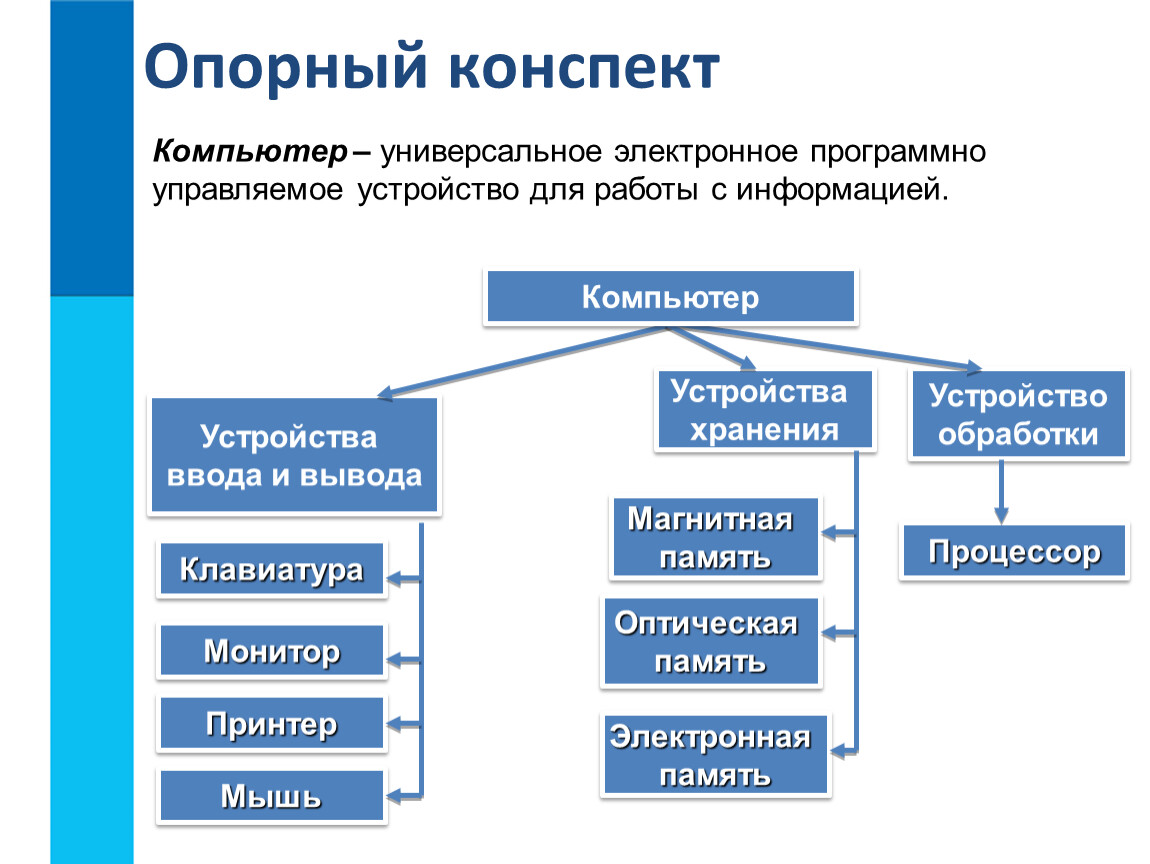 Габариты соответствуют мощностям, поэтому на нём можно лишь просматривать интернет-ресурсы, работать с документами и воспроизводить медиафайлы. Поиграть в топовую видеоигру или создать крутую 3D-модель с помощью мини-ПК не выйдет.
Габариты соответствуют мощностям, поэтому на нём можно лишь просматривать интернет-ресурсы, работать с документами и воспроизводить медиафайлы. Поиграть в топовую видеоигру или создать крутую 3D-модель с помощью мини-ПК не выйдет.
Это такой вид компьютера, в котором все устройства от процессора до видеокарты расположены внутри корпуса монитора. Внутри он состоит из тех же компонентов, что и ПК. В нём есть разъёмы для подключения клавиатуры и компьютерной мышки, что позволяет работать с моноблоком как с полноценным компьютером. Такие устройства имеют разные конфигурации по мощности — от самых простых офисных вариантов до игровых.
Планшет является ещё одним очень распространённым видом компьютера. На таких устройствах дети смотрят мультфильмы и играют в компьютерные игры, а дизайнеры рисуют эскизы на экране. Из-за небольших размеров и основной направленности планшет используют как дополнительное устройство к основному компьютеру или смартфону. В планшетах есть аппаратная плата с интегрированными устройствами и монитором. Последний также исполняет роль клавиатуры и мышки.
В планшетах есть аппаратная плата с интегрированными устройствами и монитором. Последний также исполняет роль клавиатуры и мышки.
Наш ежедневный спутник — телефон. Его функциональность и внутреннее наполнение позволяют делать всё, что нужно для комфортной ежедневной жизни, учёбы, работы и развлечений. Внутри у смартфона такая же «начинка», как и у планшетов, а его оснащение зависит от производительности процессора и чипа видеопамяти.
А теперь мы попробуем вас удивить. Посмотрите на свой смартфон и представьте, что устройство у вас в руках мощнее компьютера, который отправил первые ракеты в космос. Здорово, правда?
Верно, ваша игровая консоль — это тоже компьютер. Иначе и быть не может, ведь внутри неё есть материнская плата, процессор, оперативная память и жёсткие диски. В основном на консоли ставят операционную систему Linux, чтобы раскрыть весь потенциал аппаратной части. Это устройство приспособлено под любые прихоти его пользователя, но используется чаще всего для гейминга.
Это устройство приспособлено под любые прихоти его пользователя, но используется чаще всего для гейминга.
С видами компьютеров познакомились, теперь перейдём к разбору их составляющих. Давайте обсудим, как устроен компьютер, чтобы было понятно и для детей, и для взрослых. Итак, базовая сборка компьютера для детей или взрослого человека состоит из четырёх компонентов:
монитор — устройство вывода, на котором компьютер показывает изображение;
системный блок — «мозг» компьютера;
компьютерная клавиатура — устройство ввода, на котором мы печатаем текст и подаём команды;
компьютерная мышь — устройство вывода для работы с функциями компьютера.
Всё это — основные устройства.
Также есть и дополнительные устройства компьютера — это такие устройства, которые выполняют неосновные функции. Например, дизайнеру трудно рисовать мышкой, для этого специалисты используют графический планшет. Если вы геймер, то наверняка используете джойстик или геймпад, а если блогер — то веб-камеру и студийный микрофон. Все эти устройства необязательны, и вы легко сможете пользоваться компьютером и без них. Однако с ними для вас откроются новые функции ПК.
Вот список дополнительных устройств, которыми чаще всего пользуются:
графический планшет — устройство для ввода графической информации;
игровые манипуляторы — геймпад, джойстик, руль и педали;
сканер — устройство, которое может отсканировать документы и сохранить их электронные версии на компьютере;
веб-камера — камера для видеозвонков или начального блогинга;
микрофон — устройство, чтобы распознавать голос и записывать его;
принтер — аппарат для печати документов;
проектор — специальное устройство, которое отображает картинку в большом формате как в кинотеатре;
наушники и колонки — аудиоустройства, которые воспроизводят звуки и музыку.
Грубо говоря, системный блок — это некая коробка, напичканная устройствами и платами. Внутри неё все компоненты связаны друг с другом, и каждая составляющая выполняет свои функции, как шестерёнка в большом и сложном механизме. Давайте же подробнее разберёмся, как устроен блок компьютера.
Плата, которая организует работу устройств между собой, — это материнская плата. Она оснащена специальными разъёмами для каждого устройства, которое мы подключаем к компьютеру. Каждый такой вход имеет определённый формат, поэтому собрать компьютер неправильно, скорее всего, не получится. Напрямую в гнёзда устройств материнской платы интегрируются процессор, оперативная память, а также видеокарта.
Процессор — это «мозг» компьютера и важная часть устройства системного блока. Он отвечает за обработку всех процессов в нём и за скорость их обработки.
Когда компьютер начинает тормозить, это значит, что он перегружен различными процессами, которые ему приходится обрабатывать. Если он не справляется с напряжением, то начинает перегреваться. Поэтому на процессор ставят либо кулер, либо систему водяного охлаждения.
Оперативная память нужна для сохранения данных здесь и сейчас. Когда вы запускаете текстовый редактор или игру, то процессор запускает их обработку, но он не хранит данные в себе. Как раз эту функцию выполняет оперативная память. То есть она сохраняет процессы внутри, а процессор обрабатывает их и передаёт обратно. Когда вы выходите из игры, процессы из оперативной памяти удаляются.
Чтобы было проще понять это, давайте возьмём пример из жизни. Представьте, что вы идёте в магазин и ходите между стеллажами, рассматривая ценники. Если бы кто-то в этот момент спросил вас, сколько стоит баночка джема, вы бы легко ответили. Однако через 3–4 дня вы забудете об этой банке навсегда. То же самое происходит и в оперативной памяти. Информация поступает туда и хранится, пока мы используем программу. Когда программа закрывается, пропадает и информация.
Представьте, что вы идёте в магазин и ходите между стеллажами, рассматривая ценники. Если бы кто-то в этот момент спросил вас, сколько стоит баночка джема, вы бы легко ответили. Однако через 3–4 дня вы забудете об этой банке навсегда. То же самое происходит и в оперативной памяти. Информация поступает туда и хранится, пока мы используем программу. Когда программа закрывается, пропадает и информация.
Это устройство прямо отвечает за обработку видеоинформации. Её мощность прямо влияет на производительность внутри компьютерных игр или графических программ. Самые мощные и топовые видеокарты используют стримеры игр, видеоблогеры, видеомонтажёры и 3D-моделлеры.
Это устройство как раз отвечает за второй тип памяти в компьютере — долговременную. На жёстких дисках мы храним все свои данные — фото, документы и установленные игры. Помните пример с банкой джема в магазине? Так вот, в случае с долговременной памятью вы бы навсегда запомнили, что такое джем в принципе, а не его цену.
Серийными можно назвать диски формата HDD, SDD и M2. Разница между этими форматами в скорости, с которой передаются данные, и их объёмах.
Блок питания — это устройство, которое помогает снабжать компьютер электричеством. Ток из наших розеток — переменный, он не подходит для работы такого устройства напрямую. Блок питания преобразовывает его в постоянный, и только тогда энергия приводит всю систему в работу.
Всё вышеперечисленное — это оптические приводы, которые читают информацию с дисков и передают её в компьютер. Сегодня такие устройства уходят в забвение, так как всю информацию мы теперь передаём на флешках и скачиваем из интернета.
В этой статье мы познакомились с внутренним устройством компьютера в общих чертах. Для тех, кто хотел бы больше углубиться в архитектуру компьютеров, мы советуем обратить внимание на игру PC Building Simulator. Это программа, в которой вы сможете собрать компьютер в виртуальной среде и ещё раз ознакомиться с различными устройствами.
Это программа, в которой вы сможете собрать компьютер в виртуальной среде и ещё раз ознакомиться с различными устройствами.
Знать, что такое компьютер, как он устроен, и уметь собрать его самостоятельно — это полезный навык. А если вы любите технику и хотели бы ещё и создавать программы, советуем изучать языки программирования. Это не так сложно, как может показаться, и мы готовы доказать это. Начните свой путь к профессии разработчика с курсов программирования в Skysmart. На онлайн-уроках вы научитесь писать код на комфортном для вас языке и создадите первые проекты, которые потом можно будет добавить в портфолио.
В Minecraft можно больше, чем просто играть
Нескучное программирование, используем творческий потенциал на максимум, создадим свои собственные трехмерные миры и игры, изучим основы кодирования и логики. А там рукой подать до IT
Алексей Рогожин
К предыдущей статье
Как создать мобильное приложение
К следующей статье
Программирование для детей: полезные курсы с бесплатной вводной частью
Подберём курс по уровню, возрасту и интересам ребёнка
Расскажем, как проходят занятия
 Знакомство с комплектацией устройств ПК, подключение внешних устройств. Страница 1
Знакомство с комплектацией устройств ПК, подключение внешних устройств. Страница 1Планирование уроков на учебный год (учебник И.Г. Семакина и др.)
Главная | Информатика и информационно-коммуникационные технологии | Планирование уроков и материалы к урокам | 7 классы | Планирование уроков на учебный год (учебник И.Г. Семакина и др.) | Как устроен персональный компьютер. Основные характеристики персонального компьютера
Основные темы параграфа:
– что такое ПК;
– основные устройства ПК;
– магистральный принцип взаимодействия устройств ПК.
Изучаемые вопросы:
– Персональный компьютер – компьютер для личного пользования.
В § 5 мы познакомились с основными устройствами компьютера — электронно-вычислительной машины (ЭВМ). Современные ЭВМ бывают самыми разными: от больших, занимающих целый зал, до маленьких, помещающихся на столе, в портфеле и даже в кармане. Разные ЭВМ используются для разных целей. Сегодня самым массовым видом ЭВМ являются персональные компьютеры. Персональные компьютеры (ПК) предназначены для личного (персонального) использования. Существуют различные типы ПК: стационарные (настольные) и мобильные (ноутбуки, планшетные ПК, карманные ПК).
Несмотря на разнообразие моделей ПК, в их устройстве существует много общего. Об этих общих свойствах и пойдет сейчас речь.
Об этих общих свойствах и пойдет сейчас речь.
Основной «деталью» персонального компьютера является микропроцессор (МП). Это миниатюрная электронная схема, созданная путем очень сложной технологии, выполняющая функцию процессора компьютера.
Персональный компьютер представляет собой набор взаимосвязанных устройств. В стационарном ПК центральным устройством является системный блок. В системном блоке находится «мозг» машины: микропроцессор и внутренняя память. Там же помещаются: блок электропитания, дисководы, контроллеры внешних устройств. Системный блок снабжен вентиляторами для охлаждения нагревающихся при работе элементов.
С наружной стороны системного блока имеются сетевой выключатель, кнопка перезагрузки компьютера, разъемы (которые называют портами) для подключения внешних устройств, выдвижной лоток для установки оптического диска.
К системному блоку подключены клавиатура (клавишное устройство), монитор (другое название — дисплей) и мышь (манипулятор). Иногда используются другие типы манипуляторов: джойстик, трекбол и пр. Дополнительно к ПК могут быть подключены: принтер (устройство печати), модем (для выхода в компьютерную сеть) и другие устройства (рис. 2.7).
Иногда используются другие типы манипуляторов: джойстик, трекбол и пр. Дополнительно к ПК могут быть подключены: принтер (устройство печати), модем (для выхода в компьютерную сеть) и другие устройства (рис. 2.7).
На рисунке 2.7 показана стационарная модель ПК, на рис. 2.8 — ноутбук.
В ноутбуке все необходимые компоненты объединены в одном корпусе, который складывается как книжка (отсюда название компьютера).
Все устройства внешней памяти, а также устройства ввода/вывода взаимодействуют с процессором ПК через специальные блоки, которые называются контроллерами (от английского controller — контролер, управляющий). Существуют контроллер дисковода, контроллер монитора, контроллер принтера и т. п.
Сравнительно недавно в составе ПК появился универсальный контроллер, позволяющий подключать через универсальный разъем (USB) различные виды устройств: принтер, монитор, клавиатуру, мышь и др.
Принцип, по которому организована информационная связь между устройствами компьютера, называется магистральным принципом взаимодействия. Процессор через многопроводную линию, которая называется магистралью (другое название — шина), связывается с другими устройствами (рис. 2.9).
Процессор через многопроводную линию, которая называется магистралью (другое название — шина), связывается с другими устройствами (рис. 2.9).
Каждое подключаемое к ПК устройство получает свой номер, который выполняет роль адреса этого устройства. Информация, передаваемая от процессора к устройству, сопровождается его адресом и подается на контроллер. Далее работой устройства управляет контроллер.
Характерная организация магистрали такая: по одной группе проводов (шина данных) передается обрабатываемая информация, по другой (шина адреса) — адреса памяти или внешних устройств, к которым обращается процессор. Есть еще третья часть магистрали — шина управления; по ней передаются управляющие сигналы (например, проверка готовности устройства к работе, сигнал к началу работы устройства и др.).
В состав системного блока входят: микропроцессор, внутренняя память, дисководы, блок питания, контроллеры внешних устройств.
Внешние устройства (устройства ввода/вывода, устройства внешней памяти) взаимодействуют с процессором ПК через контроллеры.
Все устройства ПК связаны между собой по многопроводной линии, которая называется информационной магистралью, или шиной.
Каждое внешнее устройство имеет свой адрес (номер). Передаваемая к нему по шине данных информация сопровождается адресом устройства, который передается по адресной шине.
1. Назовите минимальный комплект устройств, составляющих персональный компьютер, и сделайте фотографии этих устройств.
2. Какие устройства входят в состав системного блока?
3. Что такое контроллер? Какую функцию он выполняет?
4. Как физически соединены между собой различные устройства ПК?
5. Как информация, передаваемая по шине, попадает на нужное устройство?
Основные темы параграфа:
– характеристики микропроцессора;
– объем внутренней (оперативной) памяти;
– характеристики устройств внешней памяти;
– устройства ввода/вывода.
Изучаемые вопросы:
– Персональный компьютер – компьютер для личного пользования.
– Основные устройства персонального компьютера.
– Минимальный комплект устройств.
– Магистральный принцип взаимодействия устройств персонального компьютера.
– Характеристики микропроцессора: тактовая частота, разрядность.
– Объём – основная характеристика оперативной памяти.
– Характеристики устройств внешней памяти.
Все чаще персональные компьютеры используются не только на производстве и в учебных заведениях, но и в домашних условиях. Их можно купить в магазине так же, как покупают бытовую технику. При покупке любого товара желательно знать его основные характеристики, для того чтобы приобрести именно то, что вам нужно. Такие основные характеристики есть и у ПК.
Существуют различные модели микропроцессоров, выпускаемые разными фирмами. Основными характеристиками МП являются тактовая частота и разрядность процессора.
Основными характеристиками МП являются тактовая частота и разрядность процессора.
Режим работы микропроцессора и других связанных с ним устройств задается микросхемой, которая называется генератором тактовой частоты. Это своеобразный метроном внутри компьютера. На выполнение процессором каждой операции отводится определенное количество тактов. Ясно, что если метроном «стучит» быстрее, то и процессор работает быстрее. Тактовая частота измеряется в мегагерцах — МГц. Частота в 1 МГц соответствует миллиону тактов в одну секунду. Вот некоторые характерные тактовые частоты микропроцессоров: 600, 800, 1000 МГц. Последняя величина называется гигагерцем — ГГц. Современные модели микропроцессоров работают с тактовыми частотами в несколько гигагерц.
Следующая характеристика — разрядность процессора. Разрядностью называют максимальную длину двоичного кода, который может обрабатываться или передаваться процессором целиком. Разрядность процессоров на первых моделях ПК была равна 8 битам. Затем появились 16-разрядные процессоры. На современных ПК чаще всего используются 32-разрядные процессоры. Наибольшая разрядность у современных микропроцессоров, используемых в ПК, — 64 бита.
Затем появились 16-разрядные процессоры. На современных ПК чаще всего используются 32-разрядные процессоры. Наибольшая разрядность у современных микропроцессоров, используемых в ПК, — 64 бита.
Про память компьютера мы уже говорили. Она делится на оперативную (внутреннюю) и долговременную (внешнюю) память. Производительность машины очень сильно зависит от объема внутренней памяти. Если для работы каких-то программ не хватает внутренней памяти, то компьютер начинает переносить часть данных во внешнюю память, что резко снижает его производительность. Скорость чтения/записи данных в оперативную память на несколько порядков выше, чем во внешнюю.
Объем оперативной памяти влияет на производительность компьютера. Для эффективной работы современных программ требуется оперативная память объемом в сотни и тысячи мегабайтов (гигабайты).
Для сокращения времени выполнения программы в состав ПК входит специальный вид внутренней памяти, который называется кэш-памятью. Это небольшой по объему, но имеющий самое короткое время чтения/записи раздел памяти компьютера. В кэш-памяти дублируются данные и команды из оперативной памяти, к которым процессор наиболее часто обращается при выполнении программы. Поэтому первоначально процессор ищет требуемую информацию в кэш-памяти, и только если ее там не обнаруживает, обращается к более медленной оперативной памяти.
Это небольшой по объему, но имеющий самое короткое время чтения/записи раздел памяти компьютера. В кэш-памяти дублируются данные и команды из оперативной памяти, к которым процессор наиболее часто обращается при выполнении программы. Поэтому первоначально процессор ищет требуемую информацию в кэш-памяти, и только если ее там не обнаруживает, обращается к более медленной оперативной памяти.
Устройства внешней памяти — это магнитные и лазерные дисководы, флэш-память. Встроенные в системный блок магнитные диски называются жесткими дисками, или винчестерами. Это очень важная часть компьютера, поскольку именно здесь хранятся все необходимые для работы компьютера программы. Чтение/запись на жесткий диск производится быстрее, чем на все другие виды внешних носителей, но все-таки медленнее, чем в оперативную память. Чем больше объем жесткого диска, тем лучше. На современных ПК устанавливают жесткие диски, объем которых измеряется в гигабайтах: десятки и сотни гигабайтов. Покупая компьютер, вы приобретаете и необходимый набор программ на жестком диске. Обычно покупатель сам заказывает состав программного обеспечения компьютера.
Покупая компьютер, вы приобретаете и необходимый набор программ на жестком диске. Обычно покупатель сам заказывает состав программного обеспечения компьютера.
Все остальные носители внешней памяти — сменные, т. е. их можно вставлять в дисковод и доставать из дисковода. К ним относятся оптические диски типа CD (компакт-диски) и DVD. Об их свойствах рассказывалось в § 6. Диски удобны для длительного хранения программ и данных, а также для переноса информации с одного компьютера на другой.
В обязательный комплект современного ПК входят оптические дисководы для работы с CD и DVD. На этих носителях распространяется программное обеспечение. Вместимость CD-ROM исчисляется сотнями мегабайтов (стандартный объем — 700 Мб). Информационная емкость DVD исчисляется гигабайтами (4,7; 8,5; 17 Гб). Часто на DVD записываются видеофильмы. На одном диске можно уместить двухчасовой видеофильм с несколькими звуковыми дорожками на разных языках.
Пишущие оптические дисководы позволяют производить запись и перезапись информации на CD-RW и DVD-RW.
В последнее время основным средством переноса информации с одного компьютера на другой стала флеш-память. Флеш-память — это электронное устройство внешней памяти, используемое для чтения и записи информации в файловом формате. Флеш-память, как и диски, — энергонезависимое устройство. Емкость носителя составляет от сотен мегабайтов до нескольких гигабайтов. А скорость чтения и записи данных на флеш-носитель приближается к скорости чтения и записи на жесткий диск.
Все остальные типы устройств относятся к числу устройств ввода/вывода. Обязательными из них являются клавиатура, монитор и манипулятор (мышь; на мобильных ПК: трекбол, тачпад, джойстик и др.). Дополнительные устройства: принтер, модем, сканер, звуковая система и некоторые другие. Выбор этих устройств зависит от потребностей и финансовых возможностей покупателя. Всегда можно найти источники справочной информации о моделях таких устройств и их эксплуатационных свойствах.
Основные характеристики микропроцессора: тактовая частота и разрядность. Чем больше тактовая частота, тем выше скорость работы процессора. Увеличение разрядности ведет к увеличению объема данных, обрабатываемых компьютером за единицу времени.
Объем оперативной памяти влияет на производительность компьютера. Для эффективной работы современных программ требуется оперативная память объемом в сотни и тысячи мегабайтов (гигабайты).
Жесткий магнитный диск — обязательное устройство внешней памяти в составе компьютера.
Сменными носителями являются оптические диски, флеш-память.
Необходимый набор устройств ввода/вывода: клавиатура, манипулятор, монитор.
Дополнительные устройства ввода/вывода: принтер, сканер, модем, акустическая система и др.
1. От каких характеристик компьютера зависит его производительность?
2. Информационный объем какого порядка имеют винчестеры, CD-ROM, DVD-ROM?
Информационный объем какого порядка имеют винчестеры, CD-ROM, DVD-ROM?
3. Какие устройства памяти являются встроенными, какие — сменными?
4. Какие устройства ввода/вывода являются обязательными для ПК, какие — дополнительными?
| Вернуться к материалам урока | ||||
| Презентации, плакаты, текстовые файлы | Ресурсы ЕК ЦОР | |||
| Видео к уроку |
Cкачать материалы урока
Начинающему специалисту по компьютерам очень важно знать различные компоненты компьютерной системы. Это аппаратное, программное и кадровое обеспечение. Каждый компонент играет важную роль, друг без друга компьютерные системы не будут работать должным образом.
Это аппаратное, программное и кадровое обеспечение. Каждый компонент играет важную роль, друг без друга компьютерные системы не будут работать должным образом.
Аппаратное обеспечение — физические, осязаемые, электронные и механические части компьютерной системы.
Основные аппаратные компоненты компьютерной системы
В следующем списке представлен базовый набор аппаратного обеспечения большинства ПК.
| 0031 |

| https://files.graphiq.com/5030/media/images/_4286738.jpg |
| 8 4. Основная память – (внутренняя память, основная память или память) это рабочая область памяти компьютера, в которой хранятся данные, инструкции по обработке и обработанные данные (информация), ожидающие отправки во вторичное хранилище. Физически основная память представляет собой набор микросхем оперативной памяти.
или вне компьютера.  Он не только соединяет части ЦП друг с другом, но также связывает ЦП с другим важным оборудованием. Он не только соединяет части ЦП друг с другом, но также связывает ЦП с другим важным оборудованием.
7. Блок питания (БП) – Устанавливается в заднем углу корпуса ПК, рядом с материнской платой. Он преобразует 120 В переменного тока (стандартная домашняя мощность) в постоянное напряжение, которое используется другими компонентами ПК.
|